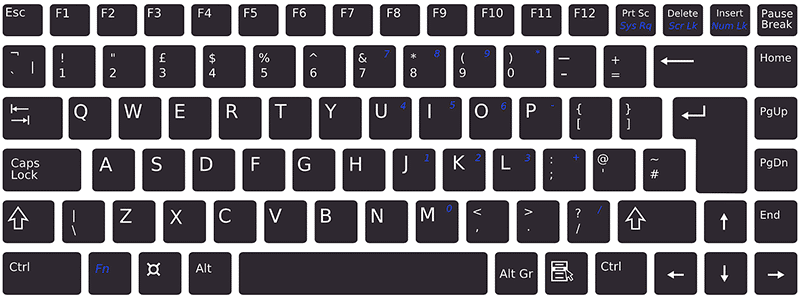
当您没有鼠标时,通常会出现此问题。轨迹球您周围或您的笔记本电脑的触摸板无法正常工作,但您迫切需要使用鼠标。如果您遇到过这种罕见的情况,或者计划采取积极措施来避免这种情况,那么您来对地方了。本教程将为您提供一些最流行的有用键盘快捷键,以便您无需鼠标或其他定点设备即可使用计算机。
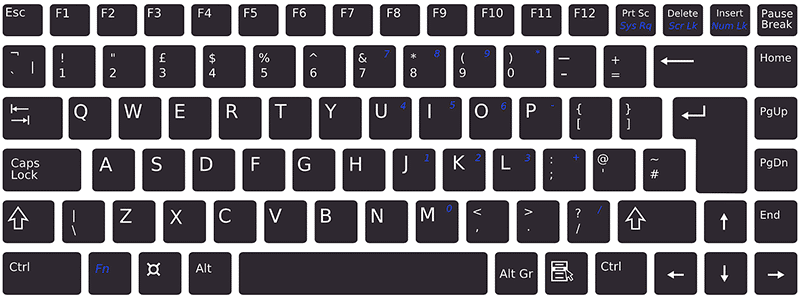
那么,如果没有鼠标,您将如何管理您的电脑呢?你能做的最根本的事情就是使用ATL+tecla TAB组合。 ALT + TAB 将帮助您在所有打开的程序之间切换,并且通过按键盘上的 ALT 键,您可以专注于当前运行程序的菜单选项(如文件、编辑、查看等)。您还可以使用箭头键在菜单之间切换(从左到右,反之亦然),然后按输入按钮在键盘上执行“左键单击k”在一篇文章中。
但如果你被迫这么做怎么办鼠标右键在音乐文件或任何其他文件中查看其属性?键盘上有 2 个快捷键,可右键单击任何选定的文件或项目。你也不按住 SHIFT + F10哦按文档键执行在 Windows 10 中使用键盘右键单击。

当您附近没有鼠标或其他指点设备时,其他一些有用的键盘快捷键可以为您提供帮助。
- CTRL+ESC:打开“开始”菜单(之后您可以使用箭头键选择托盘中的任何项目)
- ALT + 向下键:打开下拉列表框
- ALT+F4:关闭当前程序窗口(按此按钮几次将关闭所有打开的应用程序)
- ALT + ENTER:打开所选对象的属性
- ALT + 空格键:打开当前应用程序的上下文菜单
- 赢+庄家:清除除活动窗口之外的所有内容
- 胜利+空间:使窗口透明,以便您可以透过桌面看到。
- WIN + 向上键:最大化活动窗口
- 赢+T:聚焦并滚动任务栏项目
- 赢+B:专注于系统托盘图标
鼠标键
Windows 提供此功能,允许用户使用键盘上的数字小键盘移动鼠标指针;听起来很神奇,对吧?是的,要激活此功能,您必须启用“鼠标键“ 选项。执行此操作的快捷键是ALT + 左 SHIFT + 数字锁定。您将看到弹出一个对话框,要求您启用鼠标键。启用此功能后,数字4键用于将鼠标向左移动;同样,6 代表正确的运动,8 和 2 分别代表向上和向下。数字键 7、9、1 和 3 可帮助您沿对角线移动。

达到常态化左键单击通过这个“鼠标键”功能,您需要按下按钮正斜杠 (/) 键首先接着是钥匙号码 5。同样,要制作一个鼠标右键通过这个“鼠标键”功能,您需要按下按钮减号键 (-)首先接着是钥匙号码 5。对于'双击',你必须按削减然后是加号键 (+)(确保在按第二个键之前不必按住第一个键)。
应该注意的是,上述所有组合键仅适用于位于键盘右侧的数字小键盘。如果您使用键盘右侧有数字键的外部 USB 键盘,它也可以工作。
。
这就是你成功学到的全部内容。如何在 Windows 10 中使用键盘右键单击但如果您对本教程仍有任何疑问,请随时在评论部分提问。

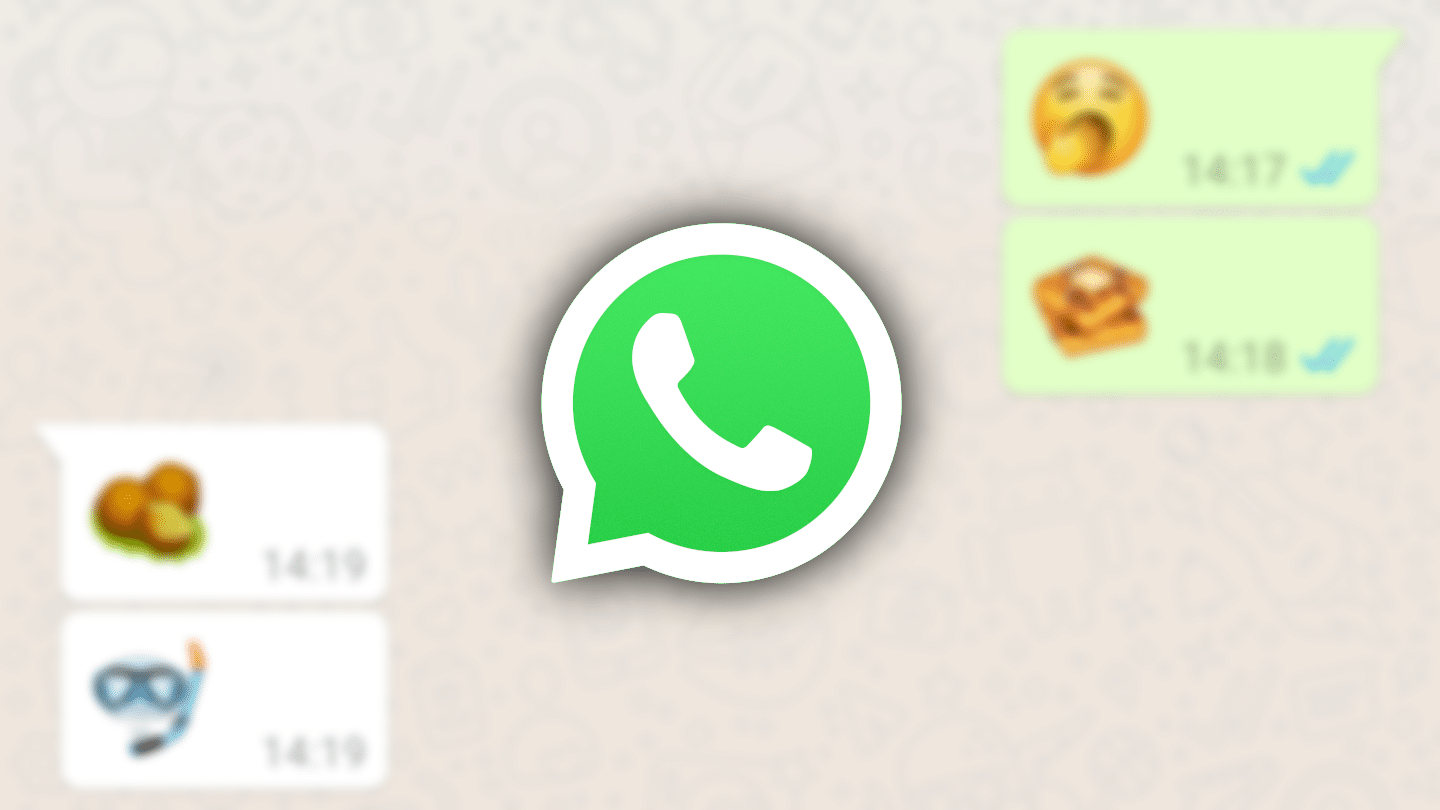

![Windows 10中的MS-DOS功能错误[已解决]](https://guid.recmg.com/tech/johnnie/wp-content/uploads/2022/01/Error-de-funcion-de-MS-DOS-no-valida-en-Windows-10.png)


